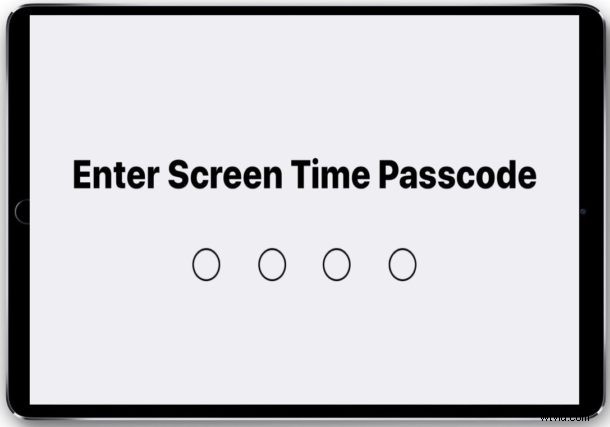
Screen Time es una función en iPhone y iPad que rastrea el uso del dispositivo para aplicaciones, sitios web, categorías y más, tomando datos de uso en tiempo real para informar cuánto tiempo se usan aplicaciones particulares y tipos de aplicaciones. Incluso puede usar Screen Time para bloquear ciertas aplicaciones, sitios web o incluso bloquear y limitar categorías completas de aplicaciones y sitios como redes sociales. Screen Time es bastante útil y ocupa el lugar que alguna vez ocupó la función Restricciones en iOS. Pero, ¿qué sucede si va a usar una aplicación o usa Screen Time y se le presenta una pantalla de código de acceso de Screen Time, pero no conoce el código de acceso de Screen Time?
Para algunos usuarios que actualizaron al último sistema operativo iOS, pueden deambular por la configuración de Screen Time en un iPhone o iPad para descubrir que ya se estableció un código de acceso, pero no están seguros de cuál es el código de acceso de Screen Time.
¿Qué es el código de acceso de tiempo de pantalla en iOS 13 y iOS 12?
El código de acceso de Screen Time será el que se haya configurado, ya sea en Screen Time para iOS 13 o iOS 12, o en Restricciones en versiones anteriores de iOS.
En otras palabras, si anteriormente había utilizado la función Restricciones en iOS y ahora actualizó a una versión moderna de iOS, el código de acceso de Screen Time será el mismo código de acceso de Restricciones que se puso antes.
Por lo tanto, querrá probar su antigua contraseña de Restricciones como la contraseña de Screen Time, si nunca se cambió, será la misma.
Muchos usuarios pueden tener Restricciones de configuración en versiones anteriores de iOS para cosas como limitar o deshabilitar las compras dentro de la aplicación en Fortnite u otras aplicaciones y juegos, bloquear el acceso a contenido para adultos en la web, deshabilitar la Navegación privada en Safari para iOS y mucho más. Por lo tanto, si configuró Restricciones anteriormente, el código de acceso para el tiempo de pantalla es el mismo que configuró como código de acceso para las Restricciones.
¿Cómo me deshago del código de acceso de Screen Time?
Hay varias formas de eliminar el código de acceso de Screen Time de un iPhone o iPad.
Uno de los métodos más simples es eliminar completamente el código de acceso de Screen Time en iPhone o iPad haciendo un ajuste de configuración, esto permite que Screen Time aún esté habilitado, pero no estará protegido por código de acceso. Obviamente, esto requiere conocer el código de acceso de Screen Time para que pueda eliminarlo y deshabilitarlo.
Si no desea el código de acceso o la función Screen Time en general, puede deshabilitar Screen Time en el iPhone o iPad y ya no necesitará un código de acceso para acceder a la función, ni será necesario el código de acceso para usar aplicaciones que fueron bloqueados o limitados por Screen Time.
También puede eliminar un límite de tiempo de pantalla en iOS desde cualquier aplicación, sitio o categoría, lo que también eliminará el código de acceso de tiempo de pantalla que se pueda encontrar.
Si está buscando eliminar el código de acceso porque es conocido por alguien que le gustaría tener por debajo del límite de tiempo de pantalla, entonces otra opción es cambiar el código de acceso de tiempo de pantalla en iOS.
De cualquier manera, si elimina o desactiva el código de acceso de Screen Time, ya no verá la pantalla de solicitud de código de acceso para Screen Time.
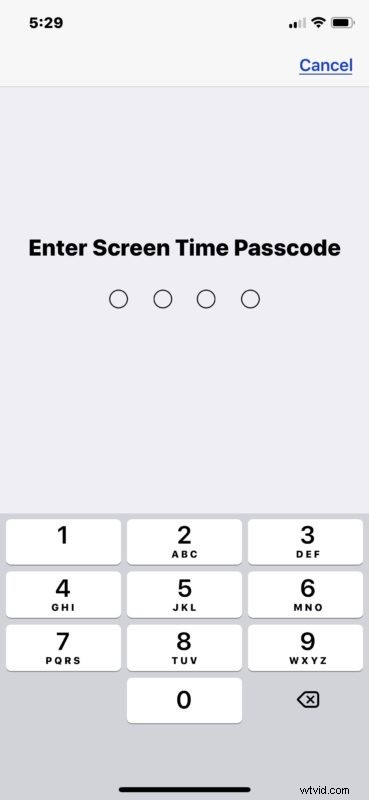
No puedo recordar el código de acceso de iOS Screen Time o el código de acceso de Restricciones, ¿y ahora qué?
Si no puede recordar el código de acceso que se configuró con Restricciones o Tiempo de pantalla, siempre puede intentar adivinar o usar su pin de código de acceso, ya que es posible que lo haya configurado de la misma manera.
Sin embargo, el código de acceso de Screen Time es independiente del código de acceso general de la pantalla de bloqueo de iOS, por lo que, a menos que los establezca de la misma manera, no son los mismos de forma predeterminada.
Si olvidó por completo el tiempo de pantalla y el código de acceso de restricciones, deberá seguir las instrucciones sobre cómo restablecer un código de acceso de restricciones en iOS, que es básicamente lo mismo para restablecer un código de acceso de tiempo de pantalla perdido. Esto significa restablecer el dispositivo y configurarlo como nuevo, que luego puede restaurar una copia de seguridad realizada antes de configurar el código de acceso si hay uno disponible. Si no hay una copia de seguridad disponible, perderá los datos o tendrá que intentar otra ruta.
Hay otras opciones disponibles para intentar recuperar un tiempo de pantalla perdido o un código de acceso de restricciones. Puede ponerse en contacto con el soporte oficial de Apple a través de apple.com o visitar una Apple Store. Los usuarios avanzados también pueden probar herramientas de terceros como el buscador de pines.
¿Conoce otros métodos, consejos, trucos o soluciones para manejar los códigos de acceso de Screen Time? ¿Conoce otro método para revelar un código de acceso olvidado de Screen Time que no implique el paso de reinicio o el uso de la utilidad de terceros como la herramienta PinFinder? ¡Comparte con nosotros en los comentarios a continuación!
